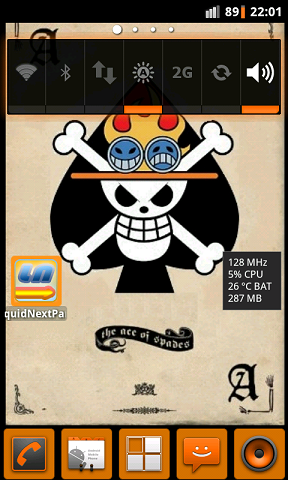Ottimizzazione della RAM tramite V6 SuperCharge
Ci troviamo finalmente a parlare di cose serie. Tutto il lavoro fatto sinora è servito a due cose principalmente: aggiornare il sistema ad una versione di Android più recente, ed alleggerirlo di tutte quelle cose che non servono ma vengono aggiunte dai produttori, dai venditori o dagli operatori telefonici.
Ora ci occuperemo di ottimizzare la memoria RAM del terminale, l'operazione più redditizia che si possa fare, almeno secondo la mia esperienza. La RAM in un sistema Unix è molto sfruttata, e di base si tende a tenerla "libera" come concetto di non utilizzata. Pessima idea! RAM libera in questo senso vuol dire che c'è qualche cosa che non funziona nella sua ottimizzazione.
Android è dotato di un ottimo sistema di gestione delle priorità: sa, cioè, assegnare arbitrariamente un grado di importanza ad ogni applicativo in esecuzione e gestire le risorse in base a questo parametro. Noi vogliamo rimappare i valori della RAM in maniera tale da poter utilizzare meglio le priorità e sfruttare la memoria secondo il concetto di "ibernazione" e non di "inutilizzo". Praticamente Android lancia un'applicazione e la tiene in memoria, a seconda del numero di volte che è stata lanciata in passato, decide se ibernarla (indicando le celle come scrivibili, ma non vuote) o se rendere lo spazio disponibile, in base proprio al grado di priorità.
Come detto in precedenza, la LiquidNext ci richiede al primo avvio di installare un programmino dal Market, che si chiama LiquidNext Parts. Se non l'abbiamo fatto in precedenza facciamolo e riavviamo il telefono come richiesto. Un riavvio addizionale non farebbe male. A questo punto andiamo nelle applicazioni ed apriamo questo LiquidNext Parts. Tralasciamo tutte le altre voci, che vedremo più avanti e scendiamo fino ad "Advanced settings". Troviamo tre voci in questo campo, quella che interessa a noi è "V6 Script Tweaker": clicchiamola e si aprirà una finestra dell'Emulatore Terminale (solitamente fondo blu e scritte bianche).
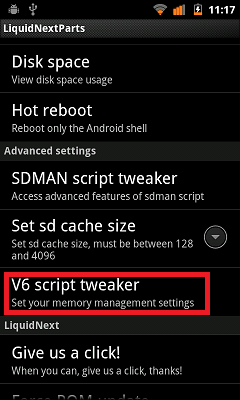
Andiamo direttamente sull'opzione "10. Cust-OOMizer Settings". Per avviarla basta digitare 10 e premere invio (la tastiera compare tenendo premuto menù per un secondo circa). A questo punto dobbiamo inserire 6 valori, che facendo qualche esperimento abbiamo individuato come ottimali per un utilizzo a piena potenza, cioè applicativi pesanti che usano tanta RAM (giochi, mathstudio, browser, fotocamera, videocamera, e così via), ma anche reattività del sistema ai massimi livelli.
Lo avevo già scritto, ma lo ribadisco: questi settaggi NON sono adatti per il Multitasking, sono per un uso intensivo con una singola applicazione e al massimo un'altra in background (fatte salve, ovviamente, quelle di sistema e... se ve lo state chiedendo Facebook non lo é!). Non sono invece assolutamente consigliabili se vi interessa avere il telefono che faccia 10 operazioni contemporaneamente, o meglio ancora che abbia a che fare con 10 applicazioni diverse come Facebook, Twitter, Browser, Market, MSN mentre giocate ad Angry Birds!
I valori che abbiamo "sperimentalmente" ottenuto, per privilegiare la singola applicazione sono i seguenti:
- Liquid A1 256 MB: [6-8-28-30-35-50]
- Liquid E 512 MB: [6-12-75-90-95-125]
Inseriamoli ed aspettiamo che lo script finisca il suo lavoro, e quando potremo nuovamente scrivere digitiamo l'opzione 16 ed il telefono si riavvierà.
Non abbiamo ancora finito in quanto manca un ulteriore ed importante passaggio. Riaprite lo script, sempre da LiquidNext Parts, e digitate l'opzione "11. OOM Gouping Fixes + Hard to Kill Launcher" che permette di effettuare delle ottimizzazioni al gestore di memoria ed al launcher. Ora riavviamo nuovamente con l'opzione 16 ed al prossimo avvio il telefono sarà veramente una bomba, con prestazioni che non immaginavate neanche lontanamente.
Queste impostazioni sono valide anche per altri telefoni che hanno un simile quantitativo di RAM: in particolare telefoni con un po' più di memoria (272 MB, 288 MB) ne ricevono benefici molto importanti.
Tutti coloro che vogliono invece privilegiare il multitasking, a discapito della singola applicazione, possono provare a fare quanto segue. Questi settaggi non li ho provati personalmente, quindi non so dire di preciso se e quanto siano efficaci.
- Liquid A1 256 MB ram: [ 6, 8, 22, 24, 26, 28]
- Liquid E 512 MB ram: [ 6, 12, 40, 50, 60, 75]
Il procedimento da seguire è esattamente quello che trovate sopra.
Questo è quanto potete ottenere su un terminale con 512MB di RAM. Restano 287MB disponibili, valore che potrebbe variare ma in generale il telefono va in maniera eccezionale e, nonostante i bassi valori di clock, vi assicuro che risulta davvero molto fluido.